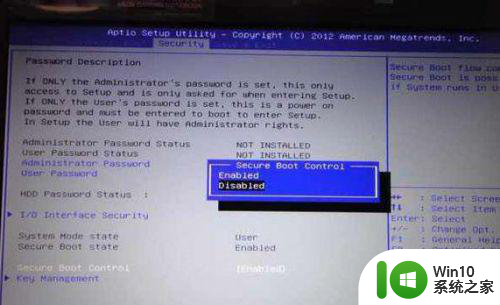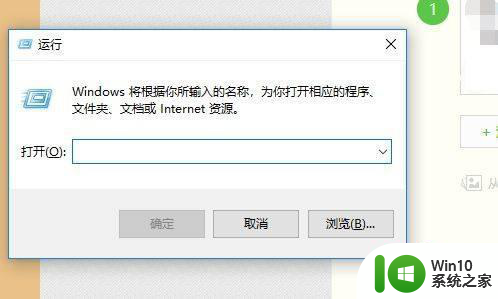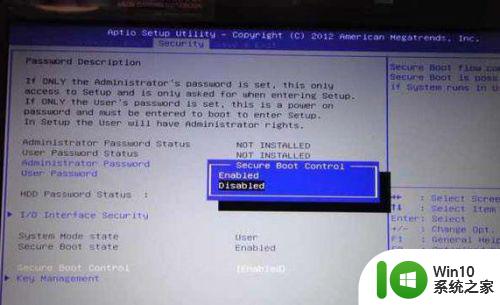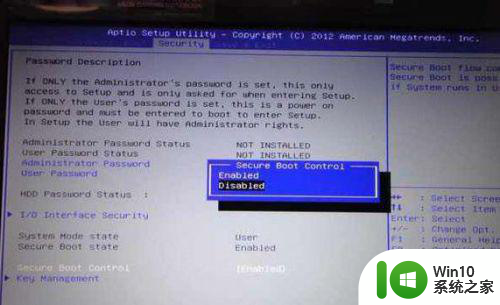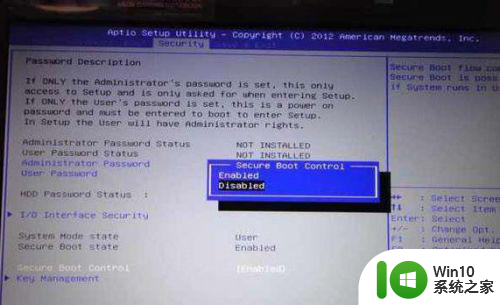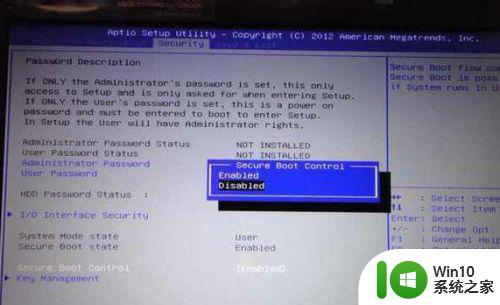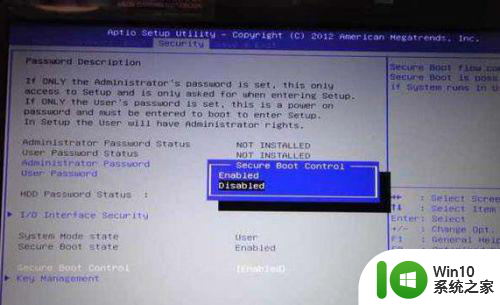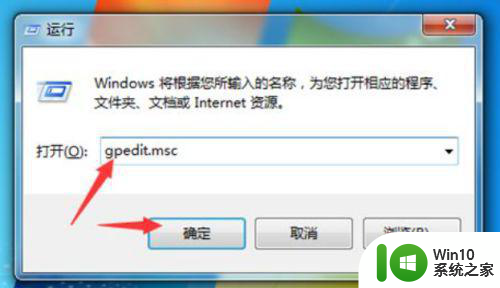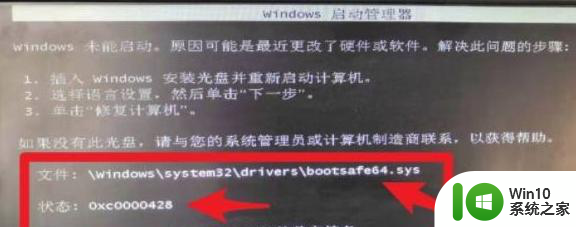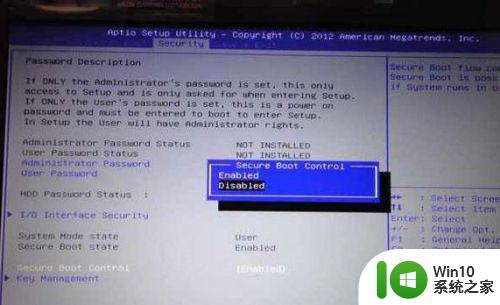window7电脑无法验证数字签名怎么解决 Windows7电脑出现数字签名验证失败怎么办
在使用Windows7电脑时,可能会遇到无法验证数字签名的问题,数字签名验证失败可能会导致一些软件无法正常运行或安装。为了解决这个问题,可以尝试在开机时按下F8键进入安全模式,然后在高级启动选项中选择禁用驱动程序签名强制执行。这样就可以暂时绕过数字签名验证,使软件能够正常安装和运行。如果问题仍然存在,可以考虑更新或升级系统版本来解决数字签名验证失败的情况。希望以上方法能帮助您解决Windows7电脑数字签名验证的问题。
具体方法:
1、开机按f2进入bios,其他品牌的电脑进入bios的方法,或按del,或按f1,或按f12等等,请自行研究。
2、找到Security选项,将Security选项下的Secure Boot Control设为Disabled即可。
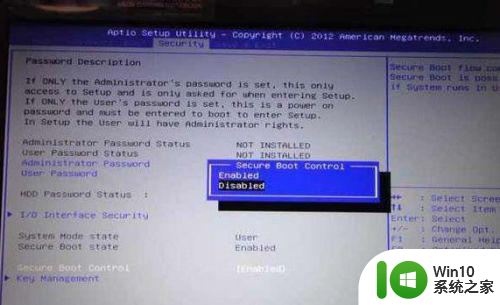
3、找到boot选项,将launch csm 设置为enble。按f10保存退出。注意按步骤操作,先改安全启动(security boot),否则,launch csm(开启兼容模式)是灰色不能选。
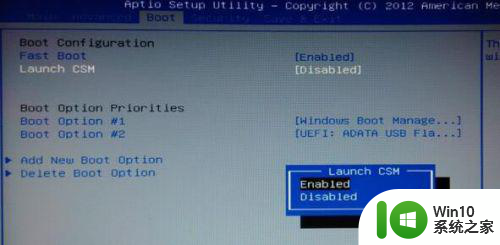
如果是系统运行过程中出现的,按以下步骤操作
1、开机时按F8键,在弹出的菜单中有禁用驱动程序签名强制 选项,使用上下键选中之后,再按回车键确认,进入系统。
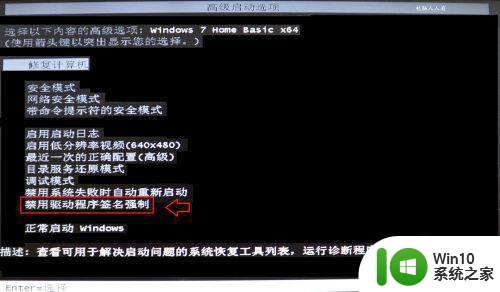
2、点击“开始”-运行,输入gpedit.msc然后点击“确定”。
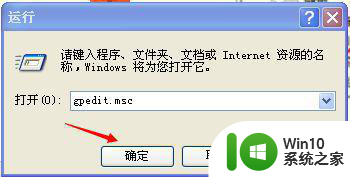
3、组策略编辑器中选择“用户配置”中的“管理模板”
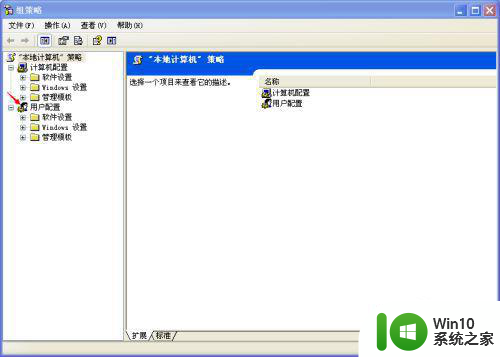
4、然后在管理模板中点击“系统”打开
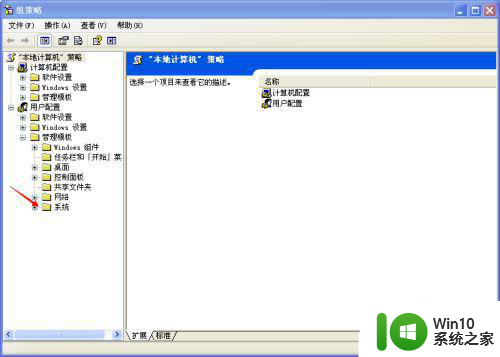
5、在系统中找到“驱动程序安装”,然后点击右边的“设备驱动程序的代码签名”。
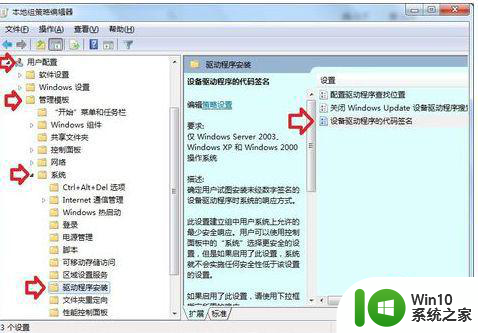
6、“设备驱动程序的代码签名”窗口中,选择“已启用”,然后下方这里可以选择“忽略”,点击“确定”。这样我们就禁用了驱动程序签名强制。
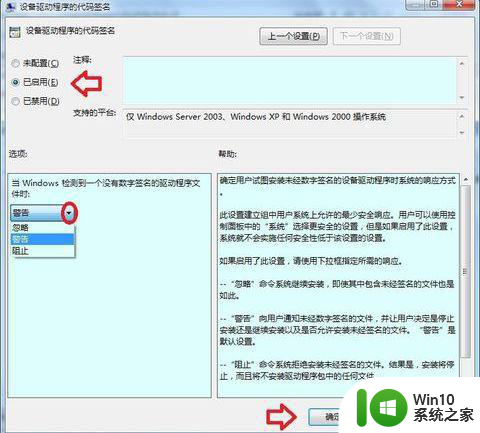
以上就是window7电脑无法验证数字签名怎么解决的全部内容,碰到同样情况的朋友们赶紧参照小编的方法来处理吧,希望能够对大家有所帮助。